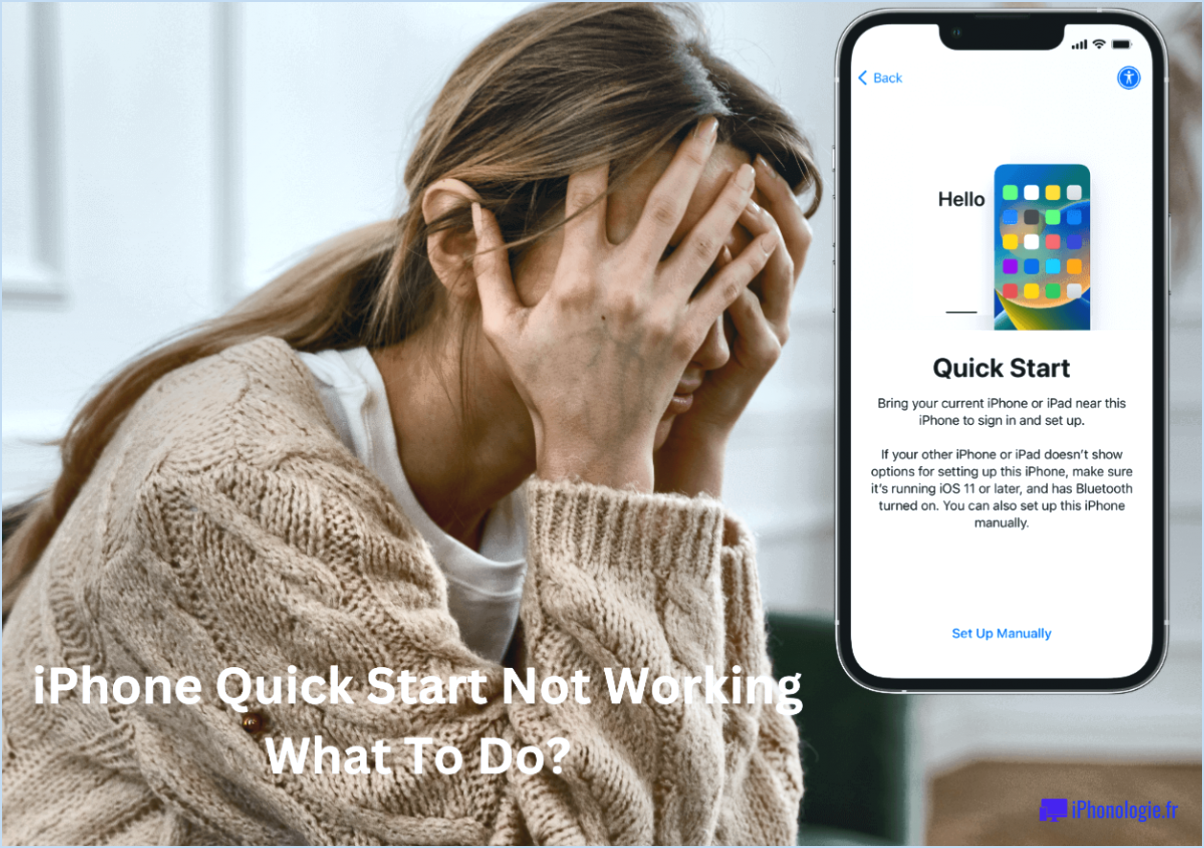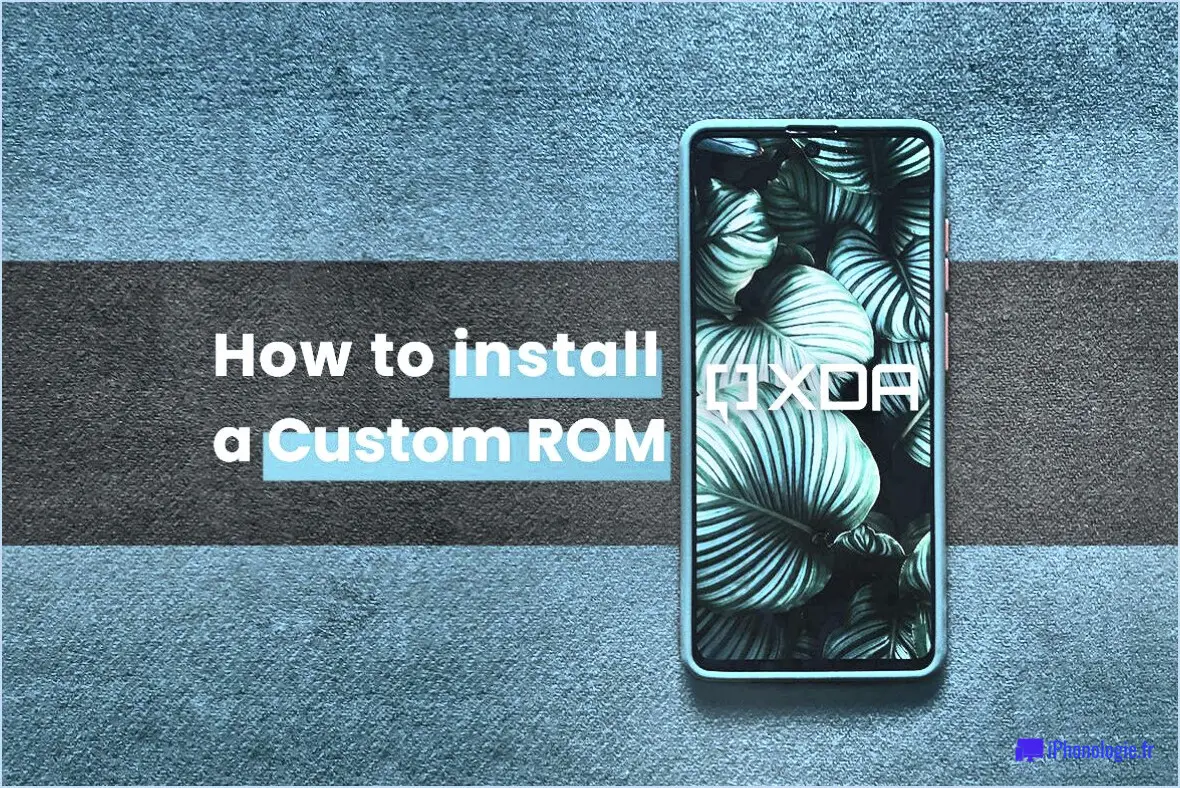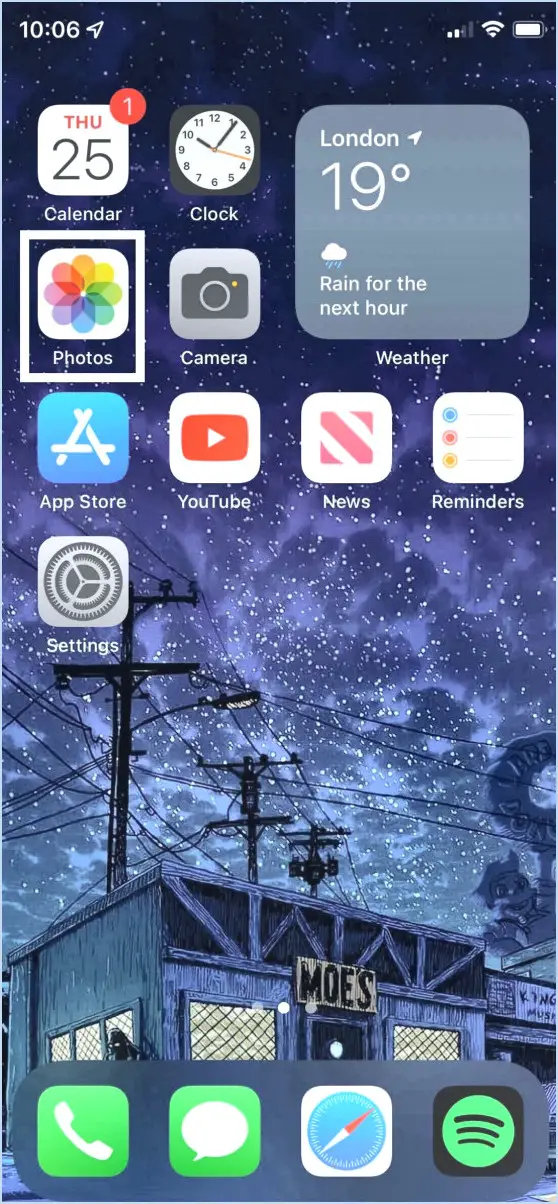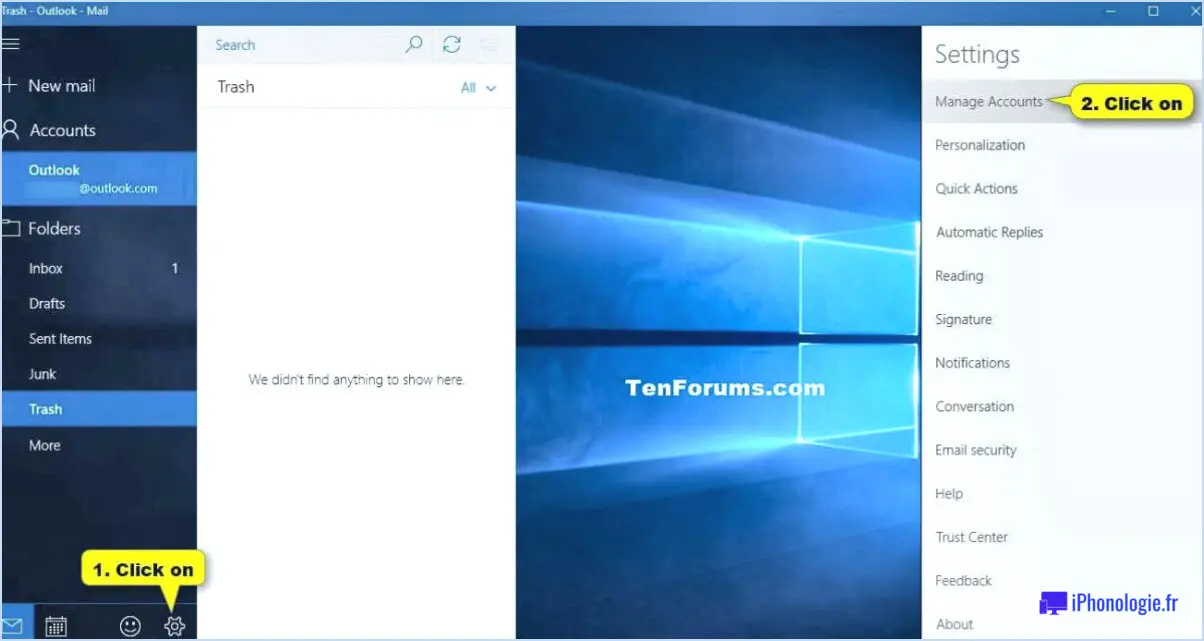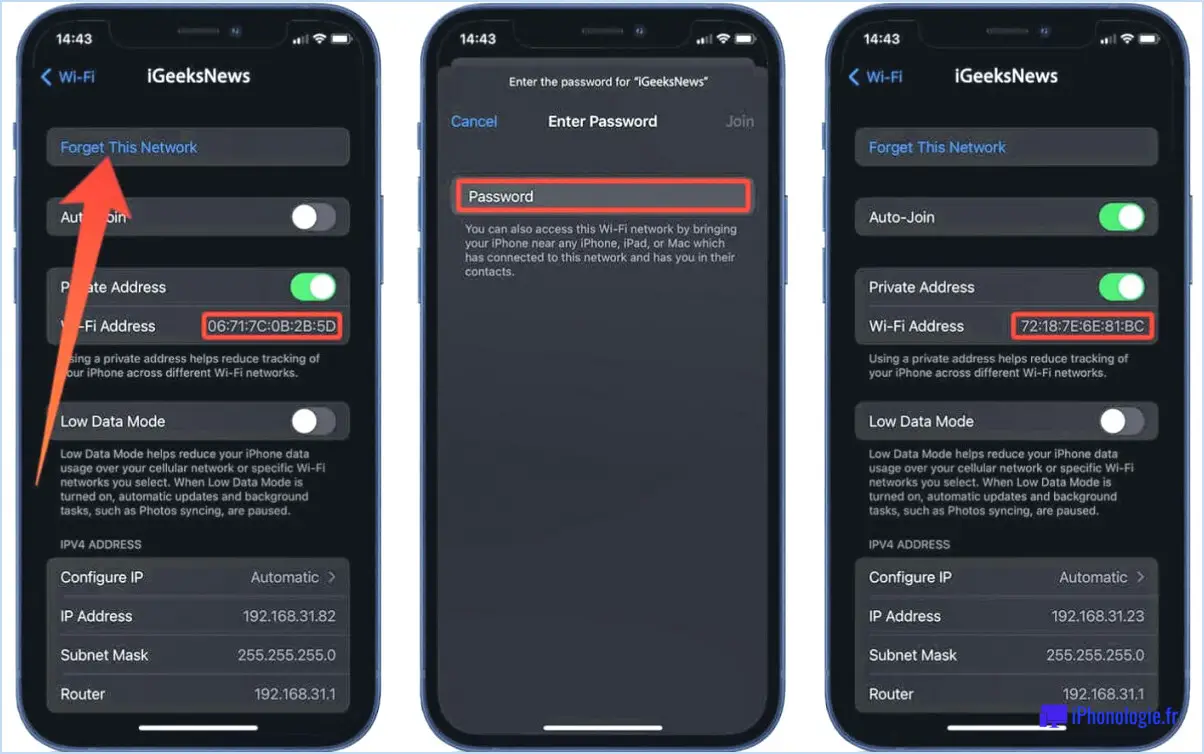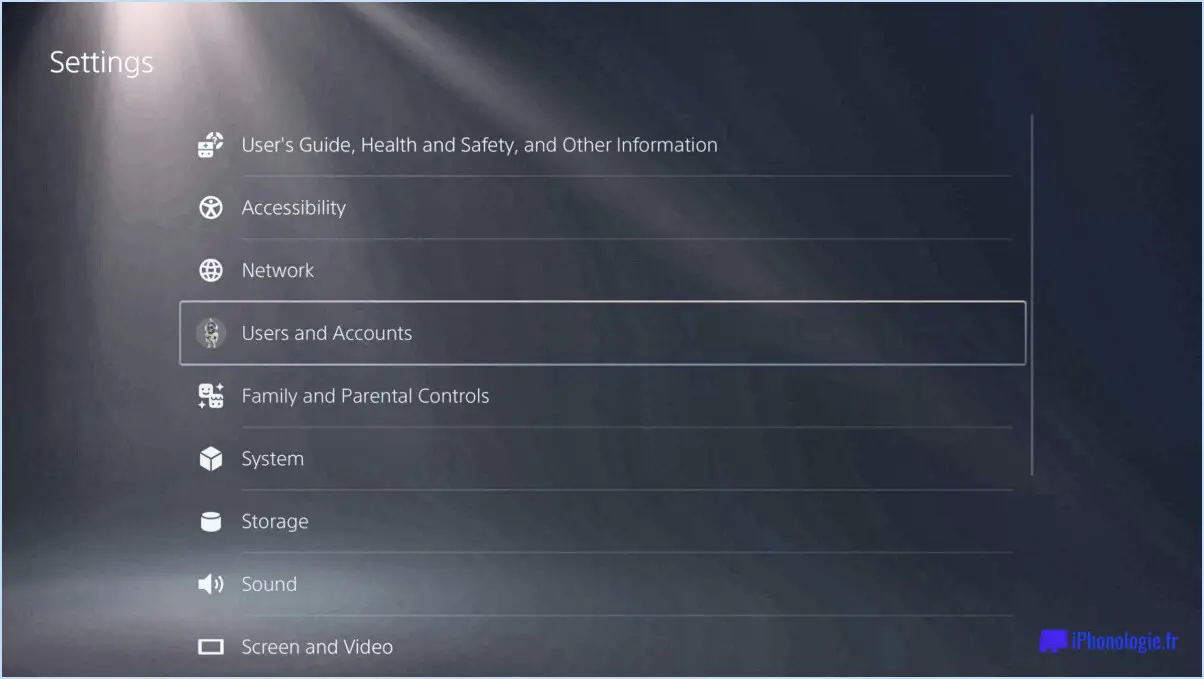Le hotspot personnel de l'iphone ne fonctionne pas?
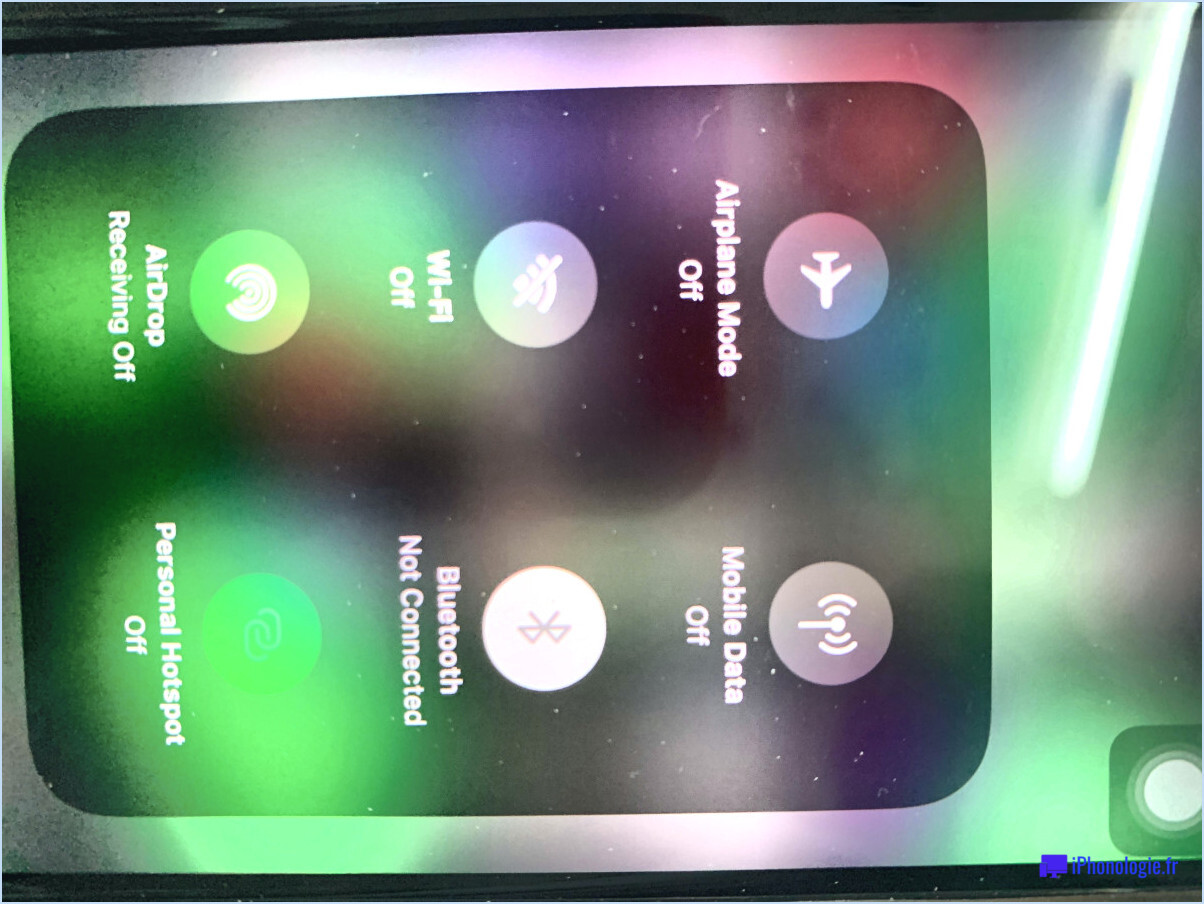
Si le hotspot personnel de votre iPhone ne fonctionne pas, vous pouvez prendre quelques mesures pour résoudre le problème. Suivez les instructions suivantes pour vous aider à résoudre le problème :
- Vérifiez la connexion Internet : Vérifiez que votre iPhone est connecté à Internet. Assurez-vous que vous disposez d'une connexion cellulaire ou Wi-Fi active. Sans connexion internet, la fonction de hotspot personnel ne fonctionnera pas correctement.
- Activer le hotspot personnel : Assurez-vous que la fonction de hotspot personnel est activée sur votre iPhone. Pour ce faire, allez dans l'application Réglages et appuyez sur "Hotspot personnel". Basculez le commutateur pour l'activer. Vous pouvez également vérifier le mot de passe indiqué dans les paramètres du hotspot personnel, car vous en aurez besoin pour connecter d'autres appareils.
- Réinitialisez les paramètres du réseau : Si le hotspot personnel ne fonctionne toujours pas, essayez de réinitialiser les paramètres réseau de votre iPhone. Cette action effacera toutes les configurations et tous les réglages liés au réseau qui pourraient être à l'origine du problème. Pour réinitialiser les réglages du réseau, allez dans Réglages > Général > Réinitialiser > Réinitialiser les paramètres réseau. N'oubliez pas que cette opération supprime les mots de passe Wi-Fi enregistrés et que vous devrez les saisir à nouveau ultérieurement.
- Redémarrer l'iPhone et les appareils connectés : Parfois, un simple redémarrage peut résoudre les problèmes de connectivité. Redémarrez votre iPhone en maintenant le bouton d'alimentation enfoncé jusqu'à ce que le curseur apparaisse, puis faites-le glisser vers la mise hors tension. Après quelques secondes, appuyez à nouveau sur le bouton d'alimentation pour allumer votre iPhone. En outre, redémarrez tous les appareils que vous essayez de connecter au hotspot personnel de votre iPhone.
- Mettez à jour iOS : Assurez-vous que votre iPhone utilise la dernière version d'iOS. Les mises à jour logicielles comprennent souvent des corrections de bogues et des améliorations qui peuvent résoudre les problèmes de connectivité. Pour vérifier les mises à jour, allez dans Réglages > Général > Mise à jour du logiciel.
Si vous avez suivi ces étapes et que vous rencontrez toujours des problèmes avec votre hotspot personnel iPhone, vous pouvez contacter l'assistance Apple ou vous rendre dans un Apple Store pour obtenir de l'aide. Ils pourront vous fournir des conseils spécifiques et un dépannage adapté à votre appareil.
Pourquoi le hotspot de l'iPhone ne cesse-t-il de s'éteindre?
Il y a plusieurs raisons pour lesquelles le hotspot de votre iPhone peut se déconnecter de manière inattendue. Tout d'abord, assurez-vous que vous êtes à portée du hotspot et que le niveau de la batterie de votre iPhone est suffisant, car ces facteurs peuvent entraîner une déconnexion. En outre, vérifiez si la connexion Wi-Fi de votre iPhone est suffisamment puissante pour maintenir le hotspot. Si le signal Wi-Fi est faible ou instable, cela peut entraîner des déconnexions intermittentes. Une autre raison potentielle de la désactivation du hotspot est l'utilisation d'un réseau non sécurisé. Dans ce cas, il se peut que votre iPhone désactive automatiquement la fonction hotspot afin de protéger votre appareil et vos données des risques de sécurité potentiels. Pour remédier à ce problème, envisagez de vous connecter à un réseau Wi-Fi sécurisé ou d'activer un mot de passe pour votre hotspot.
Pourquoi mon hotspot ne fonctionne-t-il pas?
Plusieurs raisons peuvent expliquer pourquoi votre hotspot ne fonctionne pas. L'une d'entre elles est que le routeur que vous utilisez est incompatible avec le service hotspot. Si vous utilisez un routeur d'une autre marque ou d'un modèle plus ancien, il se peut qu'il ne prenne pas en charge la fonction hotspot. Un autre facteur peut être une mauvaise connexion entre votre appareil et le réseau. Assurez-vous que votre appareil est correctement connecté et que les paramètres nécessaires sont configurés correctement. En outre, il est important de tenir compte des éléments suivants la couverture du réseau. Si vous vous trouvez dans une zone où le signal est faible ou inexistant, cela peut affecter le fonctionnement de votre hotspot. Enfin, les limitations des données ou restrictions relatives au transporteur peuvent également être à l'origine de problèmes. Vérifiez si vous avez atteint votre limite de données ou s'il existe des restrictions imposées par votre opérateur mobile.
Pourquoi mon hotspot indique-t-il qu'il n'y a pas d'internet?
Si votre hotspot affiche un message "no internet", plusieurs facteurs sont à prendre en considération. Tout d'abord, assurez-vous que votre routeur est correctement connecté et sous tension. Vérifiez que votre téléphone est relié au routeur à l'aide d'un câble approprié. Une fois le téléphone et le routeur connectés, vérifiez si votre téléphone émet un signal fort. Si c'est le cas, il se peut que le problème vienne de votre hotspot.
Pour résoudre ce problème, essayez de réinitialiser simplement votre hotspot. Éteignez-le, puis rallumez-le. Cette opération permet souvent de résoudre des problèmes mineurs et de rétablir la connectivité. Si le problème persiste, il se peut que vous deviez approfondir les paramètres de votre hotspot ou contacter votre fournisseur de services pour obtenir de l'aide.
Comment réparer un hotspot sur un iPhone sans internet?
Pour réparer le hotspot sur votre iPhone sans internet, vous pouvez essayer les méthodes suivantes :
- Désactiver les données cellulaires: Allez dans "Réglages" sur votre iPhone, touchez "Cellulaire" et désactivez l'option "Données cellulaires". Cela empêchera votre appareil d'utiliser des données mobiles et vous permettra d'utiliser le hotspot uniquement avec le Wi-Fi.
- Désactiver le mode avion: Ouvrez le Centre de contrôle en balayant vers le bas depuis le coin supérieur droit de l'écran (ou vers le haut depuis le bas sur les anciens modèles d'iPhone). Assurez-vous que l'icône Mode avion n'est pas en surbrillance. L'activation du mode Avion désactive toutes les connexions sans fil, y compris les données cellulaires, qui peuvent interférer avec la fonctionnalité de votre hotspot.
N'oubliez pas que l'utilisation du hotspot sans connexion internet active limitera les appareils qui y sont connectés à un accès au réseau local uniquement. Veillez donc à disposer d'une connexion Wi-Fi stable ou d'un autre moyen d'accéder à l'internet pour vos appareils connectés.
Pourquoi mon ordinateur ne se connecte-t-il pas au hotspot de mon téléphone?
Plusieurs raisons peuvent expliquer pourquoi votre ordinateur ne parvient pas à se connecter au hotspot de votre téléphone. Examinons les causes possibles et les solutions.
- Vérifiez le réseau Wi-Fi: Assurez-vous que votre ordinateur est connecté au même réseau Wi-Fi que votre téléphone. Si ce n'est pas le cas, connectez-le au réseau correct.
- Essayez de vous connecter à partir de votre téléphone: Si votre ordinateur est sur le bon réseau Wi-Fi, essayez plutôt de vous connecter au hotspot à partir de votre téléphone. Cela permet parfois de résoudre les problèmes de connectivité.
- Mise à jour du logiciel: Vérifiez que votre ordinateur et votre téléphone disposent des derniers correctifs de sécurité et des dernières mises à jour logicielles. Les logiciels obsolètes peuvent parfois entraîner des problèmes de connectivité.
- Vérifiez la connexion à la tour cellulaire: Si vous utilisez un plan de données cellulaires, assurez-vous que votre téléphone et votre ordinateur sont connectés à la même tour cellulaire. Le fait d'être à proximité de tours différentes peut affecter la connexion.
En suivant ces étapes, vous devriez être en mesure de dépanner et de résoudre le problème de non connexion de votre ordinateur au hotspot de votre téléphone.
Comment utiliser mon iPhone comme hotspot pour mon ordinateur portable?
Pour utiliser votre iPhone comme hotspot pour votre ordinateur portable, assurez-vous que la dernière version d'iOS est installée. Une fois la mise à jour effectuée, accédez à l'application Réglages et touchez "Wi-Fi". Sous "Réseaux cellulaires", activez le "Mode avion" et activez le "Wi-Fi". Connectez votre iPhone à l'ordinateur portable à l'aide d'un câble USB. Sur votre iPhone, accédez à Réglages > Hotspot personnel et activez-le. Sur votre ordinateur portable, accédez aux réglages Wi-Fi et sélectionnez le réseau de votre iPhone. Saisissez le mot de passe affiché sur votre iPhone si vous y êtes invité. Vous voilà rassuré ! Votre iPhone fonctionne maintenant comme un point d'accès pour votre ordinateur portable, fournissant une connectivité internet. Profitez de votre connexion transparente en déplacement !
Pourquoi mon iPhone ne se synchronise-t-il pas avec mon ordinateur?
Si votre iPhone ne se synchronise pas avec votre ordinateur, il peut y avoir plusieurs raisons à ce problème. Tout d'abord, assurez-vous que les deux appareils sont connectés à l'ordinateur. même réseau. Si ce n'est pas le cas, l'iPhone ne pourra pas transférer ses informations vers l'ordinateur de manière transparente. En outre, il est essentiel de vérifier qu'il n'y a pas d'erreur dans le fonctionnement de l'appareil. problèmes avec le logiciel iTunes sur votre ordinateur. Un logiciel obsolète ou corrompu peut entraver le processus de synchronisation. En outre, des problèmes de connexion USB peuvent survenir si le câble est endommagé ou mal connecté. Essayez d'utiliser un autre câble ou un autre port pour établir une connexion stable. Enfin, paramètres de synchronisation de votre iPhone et de votre ordinateur doivent être correctement configurés pour permettre la synchronisation des données. Ajustez ces réglages pour permettre une synchronisation fluide entre les appareils.
Impossible de connecter l'iPhone à Windows 10?
Pour connecter votre iPhone à Windows 10, suivez les étapes suivantes :
- Installez l'application Hotspot Shield sur votre iPhone.
- Ouvrez l'application et appuyez sur le bouton des paramètres.
- Dans le menu des réglages, sélectionnez "Connexions", puis "Wi-Fi".
- Dans le menu déroulant "Type de connexion", sélectionnez "Hotspot personnel".
- Saisissez le mot de passe Wi-Fi de votre hotspot personnel dans la zone de texte "Entrer le mot de passe".
- Enfin, cliquez sur le bouton "Connecter" pour établir la connexion.
En suivant ces étapes, vous devriez pouvoir connecter votre iPhone à Windows 10 à l'aide de l'appli Hotspot Shield. Assurez-vous que l'appli est installée et configurée correctement pour une connexion réussie.
Comment réinitialiser mon hotspot?
Pour réinitialiser votre hotspot, plusieurs options s'offrent à vous. Voici ce que vous pouvez faire :
- Réglages du téléphone: Si votre téléphone prend en charge la fonction hotspot, vous pouvez réinitialiser le hotspot en accédant aux paramètres de votre téléphone. Naviguez jusqu'aux paramètres du hotspot, qui se trouvent généralement dans la section "Réseau" ou "Connexions", et recherchez l'option permettant de réinitialiser ou de redémarrer le hotspot. Cette opération devrait permettre d'actualiser les paramètres du hotspot et de résoudre les éventuels problèmes.
- Site web de l'opérateur: Si vous n'avez pas de téléphone compatible ou si vous préférez une autre méthode, vous pouvez visiter le site Web de votre opérateur. Recherchez la section "Support" ou "Aide" et cherchez des instructions sur la façon de réinitialiser votre modèle de hotspot spécifique. Les opérateurs fournissent souvent des guides étape par étape ou des FAQ qui peuvent vous aider à réinitialiser l'appareil.
- Service clientèle: Une autre option consiste à contacter le service clientèle de votre opérateur. Il peut vous guider tout au long du processus de réinitialisation de votre hotspot, vous fournir une aide au dépannage ou même le réinitialiser à distance pour vous. Assurez-vous d'avoir les détails de votre compte et les informations relatives à votre hotspot à portée de main lorsque vous contactez le service clientèle.
N'oubliez pas que les étapes exactes peuvent varier en fonction de votre modèle de téléphone et de votre opérateur. Il est donc toujours utile de consulter les ressources officielles de l'opérateur pour obtenir des instructions précises.